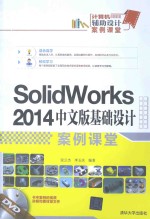
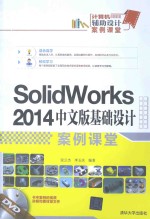
SolidWorks 2014中文版基础设计案例课堂PDF电子书下载
- 电子书积分:13 积分如何计算积分?
- 作 者:张云杰,李玉庆编著
- 出 版 社:北京:清华大学出版社
- 出版年份:2015
- ISBN:9787302397168
- 页数:373 页
第1章 SolidWorks2014中文版基础知识 1
1.1 SolidWorks 2014简介 2
1.1.1 SolidWorks软件介绍 2
1.1.2 主要设计特点介绍 2
1.1.3 操作界面介绍 3
1.1.4 基本操作方法介绍 10
SolidWorks 2014简介案例1——文件操作 14
SolidWorks 2014简介案例2——视图操作 15
1.2 参考几何体 16
1.2.1 参考坐标系简介 16
1.2.2 参考基准轴简介 18
1.2.3 参考基准面简介 19
1.2.4 参考点简介 22
参考几何体案例1——创建基准1 23
参考几何体案例2——创建基准2 24
1.3 本章小结 25
第2章 草图设计 27
2.1 基本概念 28
2.1.1 绘图窗口 28
2.1.2 绘制草图的流程 29
2.1.3 草图选项 30
2.1.4 草图绘制工具 32
2.1.5 光标 32
2.2 绘制草图 33
2.2.1 直线 33
2.2.2 圆 35
2.2.3 圆弧 36
2.2.4 椭圆和椭圆弧 37
2.2.5 矩形和平行四边形 38
2.2.6 抛物线 39
2.2.7 多边形 40
2.2.8 点 41
2.2.9 中心线 41
2.2.10 样条曲线 41
绘制草图案例1——创建草图1 44
绘制草图案例2——创建草图2 46
绘制草图案例3——创建草图3 47
绘制草图案例4——创建草图4 48
绘制草图案例5——创建草图5 49
2.3 编辑草图 50
2.3.1 剪切、复制、粘贴草图 51
2.3.2 移动、旋转、缩放、复制草图 51
2.3.3 剪裁草图 52
2.3.4 延伸草图 54
2.3.5 分割草图 54
2.3.6 派生草图 54
2.3.7 转换实体引用 55
2.3.8 等距实体 56
编辑草图案例1——编辑草图1 56
编辑草图案例2——编辑草图2 57
编辑草图案例3——编辑草图3 58
编辑草图案例4——编辑草图4 59
编辑草图案例5——编辑草图5 61
2.4 3D草图 62
2.4.1 简介 62
2.4.2 3D直线 63
2.4.3 3D圆角 63
2.4.4 3D样条曲线 64
2.4.5 3D草图点 64
2.4.6 面部曲线 65
3D草图案例1——绘制草图1 66
3D草图案例2——绘制草图2 67
3D草图案例3——绘制草图3 68
3D草图案例4——绘制草图4 69
2.5 本章小结 70
第3章 实体特征设计 71
3.1 拉伸特征 72
3.1.1 拉伸凸台/基体特征 72
3.1.2 拉伸切除特征 74
拉伸特征案例1——创建拉杆 74
拉伸特征案例2——创建底座 76
拉伸特征案例3——创建摇臂 78
拉伸特征案例4——创建顶盖 80
拉伸特征案例5——创建三通 82
3.2 旋转特征 84
3.2.1 旋转凸台/基体特征的属性设置 84
3.2.2 旋转凸台/基体特征的操作方法 85
旋转特征案例1——创建接头 85
旋转特征案例2——创建轴承套 86
旋转特征案例3——创建外壳 87
旋转特征案例4——创建法兰 89
3.3 扫描特征 91
3.3.1 扫描特征的使用规则 91
3.3.2 扫描特征的使用方法 91
3.3.3 扫描特征的属性设置 91
3.3.4 扫描特征的操作方法 95
扫描特征案例1——创建管头 96
扫描特征案例2——创建旋钮 97
扫描特征案例3——创建螺纹 99
3.4 放样特征 101
3.4.1 放样特征的使用方法 101
3.4.2 放样特征的属性设置 101
3.4.3 放样特征的操作方法 105
放样特征案例1——创建管件 105
放样特征案例2——创建罩子 108
放样特征案例3——创建漏斗 109
3.5 本章小结 112
第4章 零件形变特征 113
4.1 压凹特征 114
4.1.1 压凹特征属性设置 114
4.1.2 压凹特征创建步骤 114
压凹特征案例1——创建连接件1 115
压凹特征案例2——创建连接件2 117
压凹特征案例3——创建连接件3 118
4.2 弯曲特征 119
4.2.1 弯曲特征属性设置 119
4.2.2 弯曲特征的创建步骤 121
弯曲特征案例1——创建弯杆1 122
弯曲特征案例2——创建弯杆2 123
弯曲特征案例3——创建手柄1 124
弯曲特征案例4——创建手柄2 125
4.3 变形特征 126
4.3.1 变形特征属性设置 126
4.3.2 变形特征创建步骤 130
变形特征案例1——创建拨叉1 131
变形特征案例2——创建拨叉2 133
4.4 拔模特征 134
4.4.1 拔模特征属性设置 134
4.4.2 拔模特征创建步骤 137
拔模特征案例1——创建支座1 138
拔模特征案例2——创建支座2 139
拔模特征案例3——创建支座3 140
4.5 圆顶特征 141
4.5.1 圆顶特征属性设置 141
4.5.2 圆顶特征创建步骤 141
圆顶特征案例1——创建插件1 142
圆顶特征案例2——创建插件2 143
4.6 本章小结 144
第5章 特征编辑 145
5.1 组合编辑 146
5.1.1 组合 146
5.1.2 分割 147
5.1.3 移动/复制实体 148
5.1.4 删除 149
组合编辑案例1——支架1 149
组合编辑案例2——支架2 151
组合编辑案例3——支架3 152
组合编辑案例4——接头1 153
组合编辑案例5——接头2 154
5.2 阵列 156
5.2.1 草图阵列 156
5.2.2 草图圆周阵列 157
5.2.3 特征线性阵列 158
5.2.4 特征圆周阵列 160
5.2.5 表格驱动的阵列 160
5.2.6 草图驱动的阵列 162
5.2.7 曲线驱动的阵列 163
5.2.8 填充阵列 164
阵列案例1——锯片1 168
阵列案例2——锯片2 170
阵列案例3——锯片3 171
阵列案例4——锯片4 172
阵列案例5——锯片5 173
5.3 镜像 174
5.3.1 镜像草图 175
5.3.2 镜像特征 176
5.3.3 镜像零部件 177
镜像案例1——壳体1 177
镜像案例2——壳体2 179
镜像案例3——壳体3 180
5.4 本章小结 181
第6章 曲线、曲面设计和曲面编辑 183
6.1 曲线设计 184
6.1.1 投影曲线 184
6.1.2 组合曲线 187
6.1.3 螺旋线和涡状线 188
6.1.4 通过XYZ点的曲线 192
6.1.5 通过参考点的曲线 193
6.1.6 分割线 194
曲线设计案例1——圆柱 198
曲线设计案例2——创建空间曲线 199
曲线设计案例3——创建弹簧 200
曲线设计案例4—创建面上的曲线1 201
曲线设计案例5——创建面上的曲线2 202
6.2 曲面设计 203
6.2.1 拉伸曲面 204
6.2.2 旋转曲面 209
6.2.3 扫描曲面 210
6.2.4 放样曲面 213
6.2.5 等距曲面 216
6.2.6 延展曲面 216
曲面设计案例1——创建板簧 217
曲面设计案例2——创建瓶子 218
曲面设计案例3——创建杯子1 219
曲面设计案例4——创建杯子2 220
曲面设计案例5——创建杯子3 221
6.3 曲面编辑 222
6.3.1 圆角和填充曲面 222
6.3.2 中面和延伸曲面 226
6.3.3 剪裁、替换和删除面 229
曲面编辑案例1——创建扇叶1 233
曲面编辑案例2——创建扇叶2 234
曲面编辑案例3——创建扇叶3 236
6.4 本章小结 237
第7章 装配体设计 239
7.1 设计装配体的方式 240
7.1.1 插入零部件的属性设置 240
7.1.2 设计装配体的两种方式 240
设计装配体案例1——传动轴 241
设计装配体案例2——齿轮 245
设计装配体案例3——轴承 247
设计装配体案例4——方键 249
设计装配体案例5——传动轴装配 250
7.2 装配体的干涉检查 256
7.2.1 干涉检查的功能 256
7.2.2 干涉检查的属性设置 256
7.2.3 干涉检查的操作步骤 258
装配体的干涉检查案例1——传动轴检查1 259
装配体的干涉检查案例2——传动轴检查2 260
7.3 装配体爆炸视图 261
7.3.1 爆炸视图的属性设置 261
7.3.2 编辑爆炸视图 262
7.3.3 生成爆炸视图的操作步骤 263
7.3.4 爆炸与解除爆炸 264
装配体爆炸视图案例1——传动轴爆炸图1 265
装配体爆炸视图案例2——传动轴爆炸图2 266
7.4 装配体轴测剖视图 267
7.4.1 轴测剖视图的属性设置 267
7.4.2 生成轴测剖视图的操作步骤 268
装配体轴测剖视图案例1——传动轴剖视图1 268
装配体轴测剖视图案例2——传动轴剖视图2 269
7.5 复杂装配体中零部件的压缩状态 271
7.5.1 压缩状态的种类 271
7.5.2 生成压缩状态的操作步骤 272
7.6 装配体的统计 273
7.6.1 装配体统计的信息 273
7.6.2 生成装配体统计 273
7.7 装配体的轻化 274
7.7.1 轻化状态 274
7.7.2 轻化零部件的操作方法和步骤 275
7.8 本章小结 275
第8章 焊件和钣金设计 277
8.1 焊件设计 278
8.1.1 焊件轮廓 278
8.1.2 结构构件 278
8.1.3 剪裁结构构件 279
8.1.4 添加焊缝 281
8.1.5 子焊件和焊件工程图 286
8.1.6 焊件切割清单 287
焊件设计案例1——焊件草图 289
焊件设计案例2——焊件构件 289
焊件设计案例3——焊件焊缝 291
焊件设计案例4——角撑板 292
焊件设计案例5——焊件工程图 293
8.2 钣金设计 294
8.2.1 基本术语 294
8.2.2 钣金特征设计 295
8.2.3 钣金零件设计 296
8.2.4 编辑钣金特征 303
8.2.5 使用钣金成形工具 304
钣金设计案例1——钣金件1 306
钣金设计案例2——钣金件2 307
钣金设计案例3——钣金件3 308
钣金设计案例4——钣金件4 309
钣金设计案例5——钣金件5 311
8.3 本章小结 312
第9章 工程图设计 313
9.1 工程图基本设置 314
9.1.1 工程图线型设置 314
9.1.2 工程图图层设置 314
9.1.3 编辑图纸格式 316
9.1.4 图纸格式设置 317
9.2 工程视图设计 318
9.2.1 标准三视图 319
9.2.2 投影视图 319
9.2.3 剪裁视图 320
9.2.4 局部视图 321
9.2.5 剖面视图 322
9.2.6 旋转剖视图 323
9.2.7 断裂视图 323
9.2.8 相对视图 324
工程视图设计案例1——创建标准视图 325
工程视图设计案例2——创建剖面视图 326
工程视图设计案例3——创建局部视图 327
工程视图设计案例4——创建断开剖视图 328
工程视图设计案例5——创建半剖视图 329
9.3 尺寸标注 330
9.3.1 尺寸标注概述 330
9.3.2 尺寸标注操作步骤 331
尺寸标注案例1——标注主视图 331
尺寸标注案例2——标注俯视图 332
尺寸标注案例3——标注剖视和放大图 333
9.4 注解和注释 334
9.4.1 注释的属性设置 334
9.4.2 注释操作步骤 336
注解和注释案例1——标注注解1 337
注解和注释案例2——标注注释2 338
9.5 打印工程图 339
9.5.1 页面设置 339
9.5.2 线粗设置 340
9.5.3 打印出图 341
9.6 本章小结 342
第10章 SolidWorks 2014综合案例 343
10.1 综合案例1——创建轮毂 344
10.2 综合案例2——创建胎面 347
10.3 综合案例3——创建连接件 348
10.4 综合案例4——创建摇臂 351
10.5 综合案例5——创建连接板 354
10.6 综合案例6——创建弹簧 356
10.7 综合案例7——创建连杆 359
10.8 综合案例8——创建螺杆 359
10.9 综合案例9——创建悬架装配 361
10.10 综合案例10——材质渲染 371
10.11 综合案例11——创建悬架图纸 372
- 《市政工程基础》杨岚编著 2009
- 《零基础学会素描》王金著 2019
- 《计算机网络与通信基础》谢雨飞,田启川编著 2019
- 《生物质甘油共气化制氢基础研究》赵丽霞 2019
- 《国家社科基金项目申报规范 技巧与案例 第3版 2020》文传浩,夏宇编著 2019
- 《课堂上听不到的历史传奇 世界政治军事名人 初中版》顾跃忠等编著 2015
- 《花时间 我的第一堂花艺课 插花基础技法篇》(日)花时间编辑部编;陈洁责编;冯莹莹译 2020
- 《Photoshop CC 2018基础教程》温培利,付华编著 2019
- 《看视频零基础学英语口语》宋德伟 2019
- 《胃癌基础病理》(日)塚本彻哉编者;宫健,刘石译者 2019
- 《市政工程基础》杨岚编著 2009
- 《家畜百宝 猪、牛、羊、鸡的综合利用》山西省商业厅组织技术处编著 1959
- 《世说新语校笺 第1册》(南朝宋)刘义庆撰;(南朝梁)刘孝标注;杨勇校笺 2019
- 《《道德经》200句》崇贤书院编著 2018
- 《高级英语阅读与听说教程》刘秀梅编著 2019
- 《计算机网络与通信基础》谢雨飞,田启川编著 2019
- 《看图自学吉他弹唱教程》陈飞编著 2019
- 《法语词汇认知联想记忆法》刘莲编著 2020
- 《培智学校义务教育实验教科书教师教学用书 生活适应 二年级 上》人民教育出版社,课程教材研究所,特殊教育课程教材研究中心编著 2019
- 《国家社科基金项目申报规范 技巧与案例 第3版 2020》文传浩,夏宇编著 2019
- 《大学计算机实验指导及习题解答》曹成志,宋长龙 2019
- 《指向核心素养 北京十一学校名师教学设计 英语 七年级 上 配人教版》周志英总主编 2019
- 《大学生心理健康与人生发展》王琳责任编辑;(中国)肖宇 2019
- 《大学英语四级考试全真试题 标准模拟 四级》汪开虎主编 2012
- 《大学英语教学的跨文化交际视角研究与创新发展》许丽云,刘枫,尚利明著 2020
- 《北京生态环境保护》《北京环境保护丛书》编委会编著 2018
- 《复旦大学新闻学院教授学术丛书 新闻实务随想录》刘海贵 2019
- 《大学英语综合教程 1》王佃春,骆敏主编 2015
- 《大学物理简明教程 下 第2版》施卫主编 2020
- 《指向核心素养 北京十一学校名师教学设计 英语 九年级 上 配人教版》周志英总主编 2019
